Entdecke über 12.000 Artikel für deinen täglichen Toner- und Tintenbedarf!
Deutschlands großer Toner und Tinten Spezialist
Hersteller nicht in der Liste? Hier finden Sie weitere Hersteller
Druckereinstellungen ändern
Wenn Sie viel drucken und nicht immer wieder bei jeder Nutzung des Druckers die Einstellungen neu vornehmen möchten, dann haben Sie die Möglichkeit Ihre bevorzugten Einstellungen auf Standard Einstellungen zu speichern. Die Anwendungen der einzelnen Drucker sind zwar unterschiedlich, aber der Vorgang der Einstellungen ist in der Regel bei allen Druckern gleich. Sie können so Ihre Druckereistellungen dauerhaft ändern und müssen nicht immer wieder die Anfragen der Druckeinstellungen auf Duplexdruck, Seitendruck und Qualitätsdruck einstellen.
1. Wie sie die Druckereinstellungen ändern und das dauerhaft
 Sie haben die Möglichkeit, Ihre gewünschten Einstellungen für alle benötigten Programme dauerhaft zu speichern. So können Sie sich die immer wiederkehrende Frage nach dem Papierformt, der Druckqualität und dem Duplexdruck ersparen. So können Sie Ihre Druckeinstellungen dauerhaft ändern. Hierfür sind schon einige Einstellungsänderungen in Ihrem Druckertreiber ausreichend.
Sie haben die Möglichkeit, Ihre gewünschten Einstellungen für alle benötigten Programme dauerhaft zu speichern. So können Sie sich die immer wiederkehrende Frage nach dem Papierformt, der Druckqualität und dem Duplexdruck ersparen. So können Sie Ihre Druckeinstellungen dauerhaft ändern. Hierfür sind schon einige Einstellungsänderungen in Ihrem Druckertreiber ausreichend.
Möchten Sie Beispielsweise die beste Qualitätsstufe nutzen und Ihre Unterlagen mit diesem Programm drucken, dann gehen Sie zuerst auf das Startmenü und öffnen die Schaltfläche Geräte und Drucker. Sie haben nun die Druckerliste geöffnet. Mit der rechten Maustaste und dem Cursor gehen Sie auf den Drucker um diesen anzuklicken. Nun rufen Sie den Befehl Eigenschaften auf. Jetzt haben Sie die Möglichkeit, die von Ihnen gewünschten Standard Einstellungen vorzunehmen. Bestätigen Sie Ihre Einstellungen mit "OK" und nun haben Sie Ihre persönlichen Druckereinstellungen dauerhaft gespeichert und müssen die Druckeinstellungen am Drucker nicht immer wieder von neuem ausführen und speichern bzw die standard Einstellungen speichern.
2. Die Druckereinstellungen konnten nicht gespeichert werden
Die Druckeinstellungen konnten nicht gespeichert werden? Haben Sie einige Einstellungen an Ihrem Drucker vorgenommen und diese werden nicht gespeichert, dann kann es zum einen daran liegen, das Sie keine Berechtigung haben an diesem Drucker etwas zu verändern und er aus diesem Grund Ihre Befehle nicht annimmt. Ist dies aber nachhaltig nicht der Fall, dann können Sie die Einstellungen auch manuell an dem Drucker vornehmen und ändern. Zum Beispiel wenn es dabei um das Papierfach geht oder das Papierformat.
3. Die erweiterten Druckereinstellungen
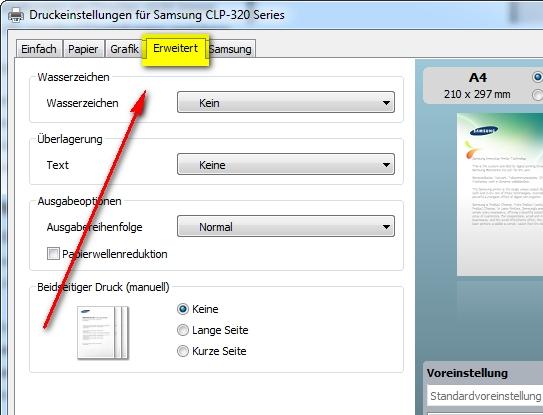 Sie haben ebenso die Möglichkeit, noch weitere Optionen für die Druckereinstellungen vorzunehmen. Diese finden Sie über die Schaltfläche Erweitert. Diese Einstellungen sind zwar abhängig von den unterschiedlichen Druckertypen, wie HP oder Samsung, aber in der Regel sind die Ausführungen der Einstellung sehr ähnlich. Bei manchen Druckern, sind die Unterschiede auch von den Treibern abhängig.
Sie haben ebenso die Möglichkeit, noch weitere Optionen für die Druckereinstellungen vorzunehmen. Diese finden Sie über die Schaltfläche Erweitert. Diese Einstellungen sind zwar abhängig von den unterschiedlichen Druckertypen, wie HP oder Samsung, aber in der Regel sind die Ausführungen der Einstellung sehr ähnlich. Bei manchen Druckern, sind die Unterschiede auch von den Treibern abhängig.
In dem oberen Bereich haben Sie die Möglichkeit die Anzahl der Exemplare, die Sie drucken möchten einzustellen sowie auch das Papierformat. Darunter finden Sie die Einstellungen zu der Farbverwaltung wie auch für die Druckqualität diese Druckereinstellungen können Sie ebenfalls dauerhaft ändern. Eine weitere Option steht Ihnen im Bereich der Dokumenteneinstellungen zur Verfügung. In diesem Bereich haben Sie die Möglichkeit erweiterte Druckfunktionen zu aktivieren oder wenn Sie es müssen auch zu deaktivieren. Sie können aber auch Einstellungen vornehmen und dauerhaft ändern, was das Mehrfachblattlayout anbelangt.
Eine sehr häufige Quelle für Fehler ist der Farbdruckmodus, zum Beispiel wenn der Drucker die Farbe nicht druckt. Das könnte zum Beispiel daran liegen, dass in dem Register Qualität/Papier Farbe eingestellt wurde, aber das Dokument nicht in Farbe gedruckt wird. Dann bietet sich Ihnen die Möglichkeit den Fehler in den erweiterten Druckoptionen zu suchen. Wurde in diesem Bereich keine Farbe eingestellt, dann kann auch nicht in Farbe gedruckt werden. Es hat auch keinen Einfluss darauf was in dem Register für eine Einstellung vorgenommen wurde. Unter der Option Druckereigenschaften können Sie jederzeit weitere Einstellungen vornehmen.
Dazu gehören zum Beispiel das Bilddirektionale Drucken, gespiegeltes Drucken, Papierstärke und die Farbmischungen aber es bieten sich noch viel mehr Möglichkeiten an. Sie haben aber noch eine weitere Option im Bereich Einstellungen und das ist der Druckauftrag. Hier können Sie einen Druckauftrag abbrechen. Haben Sie zum Beispiel ein Dokument mit 50 Seiten als Druckauftrag an den Drucker gegeben und diesen beenden möchten, weil sich ein Fehler gezeigt hat, dann können Sie die Aktion über diesen Menüpunkt ausführen.
4. Drucken im Netzwerk
Wenn Sie im Netzwerk drucken möchten bieten sich Ihnen einige Vorteile. Zum einen müssen Sie nicht jedem Nutzer einen Drucker zur Verfügung stellen und zum anderen zeigt sich das in einer optimalen Kosteneinsparung. Auch ist eine ständige Wartung nicht mehr nötig, was auch wieder Kosten spart. Allerdings ist ein funktionierendes Netzwerk eine Voraussetzung für die Nutzung eines Druckers. Sie haben zwei Möglichkeiten, wie Sie Ihren Drucker einrichten und über das Netzwerk drucken können:
- Sie können einen Drucker lokal anschließen und dann über das Netzwerk freischalten
- Oder Sie können einen Drucker auch direkt mit dem Netzwerk verknüpfen
4.1. Einen Drucker an den PC anschließen und im Netzwerk freischalten
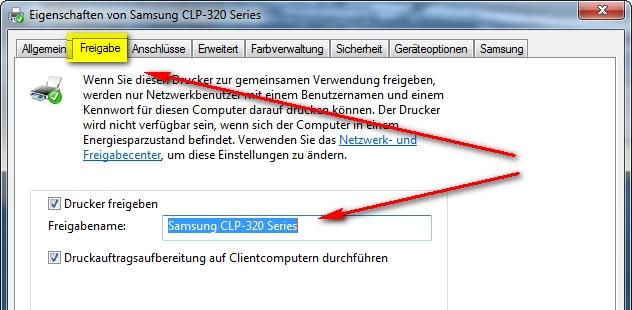 Diese Variante hat für Sie den Vorteil, dass ein Druckertreiber für den Drucker von dem PC zur Verfügung gestellt wird. Schon während der Installation können Sie den Drucker im Netzwerk suchen und die benötigten Treiber werden dann über das Netzwerk geladen. Ob Sie den Drucker an einem normalen PC anschließen oder an einem Druckerserver spielt dabei keine Rolle. Es gibt nur einen Unterschied zwischen den beiden Möglichkeiten und das ist das der Druckerserver dauerhaft läuft und eine spezifische Software für die Verwaltung des Druckers installiert ist. Aber auch das ist nicht zwingend notwendig.
Diese Variante hat für Sie den Vorteil, dass ein Druckertreiber für den Drucker von dem PC zur Verfügung gestellt wird. Schon während der Installation können Sie den Drucker im Netzwerk suchen und die benötigten Treiber werden dann über das Netzwerk geladen. Ob Sie den Drucker an einem normalen PC anschließen oder an einem Druckerserver spielt dabei keine Rolle. Es gibt nur einen Unterschied zwischen den beiden Möglichkeiten und das ist das der Druckerserver dauerhaft läuft und eine spezifische Software für die Verwaltung des Druckers installiert ist. Aber auch das ist nicht zwingend notwendig.
Ist Ihr Drucker in Besitz einer Netzwerkkarte, dann haben Sie die Möglichkeit Ihren Drucker direkt mit dem Netzwerk zu verbinden. So müssen Sie keinen anderen PC oder einen anderen Druckserver an Ihren Drucker anschließen um dann drucken zu können. Ihr Drucker wird im Netzwerk als ein eigenständiges Gerät behandelt und wird auch eine eigene IP Adresse erhalten. Ein kleiner Nachteil zeigt sich allerdings dahingehend, dass in diesem Fall die Installation die benötigten Druckertreiber nicht selbstständig zur Verfügung stellt, sondern das diese manuell auf die Datenträger wie Festplatte, DVD, CD oder einer anderen Ressource bereitgestellt gestellt werden müssen.
5. Die Druckereinstellungen speichern und Verbergen
Als erstes öffnen Sie die Systemsteuerung und gehen Sie in die Datei Geräte und Drucker, mit der rechten Maustaste gehen Sie dann auf Ihren Drucker in der Druckerliste und klicken Sie auf die Druckereinstellungen und diesem Bereich können Sie dann die Einstellungen manuell ändern und diese speichern. In dem Bereich Erweitert haben Sie dann noch mehrere Möglichkeiten Druckeinstellungen vorzunehmen. Haben Sie einen Netzwerkdrucker, dann lassen sich an diesem Gerät keine Änderungen der Einstellungen vornehmen. Sie müssen dann bei jedem Druckvorgang die Einstellungen von neuem konfigurieren.

6. Jeder Drucker hat unterschiedliche Einstellungen
Die Anwendungen um die Einstellungen vorzunehmen sind aber in der Regel ähnlich. Bekannte Marken wie Epson, Brother oder Canon bieten die Möglichkeit über das Menü Einstellungen die personalisierten Änderungen vorzunehmen. Oder Sie wählen die Einstellungen über die Systemsteuerung in Ihrem PC aus. Für einige Drucker bieten sich Tipps und Tricks an, welche die Einstellungen schnell und problemlos gestalten. Diese sind aber auch von Drucker zu Drucker unterschiedlich und sind abhängig von der Software bzw Druckersoftware des jeweiligen Herstellers.
Sie haben die unterschiedlichsten Möglichkeiten um Einstellungen vorzunehmen wie die Druckzeit, die Farbe, und auch die Papiereinstellungen die auch in den unterschiedlichsten Varianten einzustellen sind. Es sind zum Beispiel auch Etiketten zu drucken oder Briefumschläge aber auch Visitenkarten aus Kartonpapier. Alle diese Bereiche sind auch in den Druckereinstellungen zu speichern. Die beiliegenden Hinweise der Hersteller für das jeweilige Papier sind zu beachten und wenn keine Hinweise aufgeführt sind, können Sie das Menü für dickes oder starkes Papier wählen. Druckaufträge lassen sich bequem verwalten. Ausserdem ist es ein Vorteil, wenn Sie den Einzug für Sonderpapiere an Ihrem Drucker verwenden. Nutzen Sie den geraden Papierweg ohne einen Umlenkvorgang in Ihrem Drucker, dann wird der Klebeverbund geschont, der sich zwischen dem Trägerpapier und den Etiketten liegt.
Weiterführende Links
Warum haben schon über 1.500.000 Kunden bei uns gekauft?
Über 25 Jahre Erfahrung
Langjährige Erfahrung &
Kompetenz seit 1993
Kostengünstiger Versand
innerhalb Deutschlands nur 3,90 € Versand
Bis zu 80% sparen
durch kompatible Produkte bis zu 80% sparen bei 100% Druckqualität
Trusted Shop
Sicher einkaufen ohne Risiko mit Geld-zurück-Garantie
Versand am selben Tag
bei Bestellung von Lagerware bis 17:00 Uhr (Mo-Fr, Sa bis 14:00 Uhr)
Große Auswahl
von Druckerpatronen, Toner und Druckerzubehör für Ihren Drucker
3 Jahre Garantie
Wir gewähren Ihnen 3 Jahre Garantie auf alle Produkte
Kauf auf Rechnung
Geschäftskunden zahlen einfach und bequem per Rechnung
Mengenrabatt bis 15%
2 gleiche kompatible Produkte = 10% Rabatt
4 gleiche kompatible Produkte = 15% Rabatt
greenline - nachhaltig & umweltschonend drucken
100%
Plastikersparnis
Klimaneutraler
Versand
Umweltfreundliche
Produkt- & Versandverpackung
Wir setzen auf einen klimaneutralen Versand und verpacken möglichst umweltfreundlich
![]()

Täglich bis zu 6 Abholungen durch unsere zuverlässigen Logistikpartner.
Hinweis: Alle genannten Bezeichnungen und Marken sind eingetragene Warenzeichen der jeweiligen Eigentümer.
Die aufgeführten Warenzeichen auf unseren Webseiten dienen ausschließlich zur Beschreibung von Produkten.
Bruttopreise verstehen sich inkl. Mehrwertsteuer, zzgl. Versandkosten und sind fett gekennzeichnet. Der Mindestmengenzuschlag von 2,90 € entfällt ab einem Bestellwert von 15 €.
1 * Gilt nur für Lagerware | * Reichweiten sind Herstellerangaben bei ca. 5% Deckung











